الخطأ 0x80070005 ليس خطأ غير شائع تمت مواجهته أثناء استخدام Windows وغالبًا ما يطلق عليه خطأ رفض الوصول لأن الخطأ مرتبط بتحديثات Windows.
ومن المثير للاهتمام أن تحديثات Windows تظل جزءًا لا يتجزأ من نظام تشغيل جهاز الكمبيوتر الخاص بك لأن هذه التحديثات توفر لجهاز الكمبيوتر الخاص بك التحصين باستخدام تحديثات برامج تشغيل الأنظمة وتصحيحات الأمان التي يتطلبها جهاز الكمبيوتر الخاص بك.
عند تلقي إشعار الخطأ هذا ، لا ينبغي تجاهله لأنه قد يكون له عواقب وخيمة على جهاز الكمبيوتر الخاص بك مثل جعل التطبيقات الخاصة بك غير قابلة للوصول أو الأسوأ من ذلك تعطل نظام تشغيل أجهزة الكمبيوتر الخاصة بك مما يجعل المستخدم يفقد بياناته.
غالبًا ما تتم مصادفة رمز الخطأ 0x80070005 الذي يُطلق عليه أيضًا خطأ رفض الوصول عندما لا يكون لدى مستخدم الكمبيوتر أذونات للملفات المطلوبة بعد تثبيت التحديث.
يفقد المستخدم الإذن بهذه الملفات إذا تم تغيير أو تعديل الملف أو سجل أذوناته التي يتطلبها النظام بواسطة البرامج الضارة أو الفيروسات.
قد تتم مصادفة 0x80070005 أيضًا كنتيجة لمحاولة المستخدم تنشيط ويندوز أو توصيل ويندوز بشبكة جديدة.
عند تلقي إشعار خطأ بالخطأ 0x80070005 ، فقد يكون أيضًا مؤشرًا لمشكلة مختلفة تتعلق بمحرك الأقراص الثابتة بجهاز الكمبيوتر الذي قد يكون تالفًا أو تالفًا يؤثر أيضًا على النظام أو ملفات التحديث التي تم حفظها عليه.
حتى مع ذلك ، يكون السبب الأساسي للخطأ 0x80070005 هو نفسه عادةً ، ومن ثم يسهل إصلاحه.
تهدف هذه المقالة إلى توفير طرق بسيطة لإصلاح رمز الخطأ 0x80070005 وأيضًا استعادة البيانات المفقودة بسبب خطأ windows 0x80070005.
أولاً ، دعونا ننظر الآن في الأسباب الرئيسية للخطأ 0x80070005.
الأسباب الشائعة لرمز الخطأ 0x80070005
يظهر إشعار خطأ رفض الوصول عندما يحاول مستخدم Windows تثبيت بعض تحديثات النظام ولكن ليس لديه الأذونات المطلوبة للعمل بسبب سياسات وإعدادات أمان الكمبيوتر الشخصي.
غالبًا ما ترتبط الأسباب المحتملة الأخرى للخطأ 0x80070005 بالتحكم في حساب المستخدم والتغييرات في التكوين في سياسة الأمان المحلية وبرامج مكافحة الفيروسات.
فيما يلي بعض الطرق التي يمكن استخدامها لإصلاح خطأ رفض الوصول.
إصلاح خطأ Windows Update 0x80070005
الطريقة 1. استكشاف الأخطاء وإصلاحها باستخدام تحديثات Windows
أثناء استخدام Windows ، يمكن للمستخدم الوصول إلى توفير معالج مخصص لاستكشاف الأخطاء وإصلاحها في محاولة لإصلاح جميع المشكلات المتعلقة بالتحديث على Windows.
لإصلاح خطأ Windows 0x80070005 باستخدام مستكشف أخطاء Windows Update ومصلحها ، اتبع الخطوات الموضحة أدناه:
إذا كان جهاز الكمبيوتر الخاص بك يعمل بنظام التشغيل Windows 7 أو 8 ، فيجب عليك ؛
- انتقل إلى لوحة التحكم ثم انقر فوق فتح
- بعد ذلك ، في لوحة التحكم الخاصة بك ، انتقل إلى خيار النظام والأمان وانقر فوق استكشاف الأخطاء وإصلاحها. انقر فوق إصلاح مشكلات Windows Update بعد ذلك
- تظهر صفحة أخرى. انقر فوق خيار متقدم
- اختر خيار تطبيق الإصلاح تلقائيًا وانقر فوق تشغيل كمسؤول بعد ذلك
- اسمح للعملية بالانتهاء.
- ثم حاول إعادة تثبيت التحديثات مرة أخرى
إذا كان جهاز الكمبيوتر الخاص بك يعمل بنظام Windows 10 ، فاتبع هذه الخطوة ؛
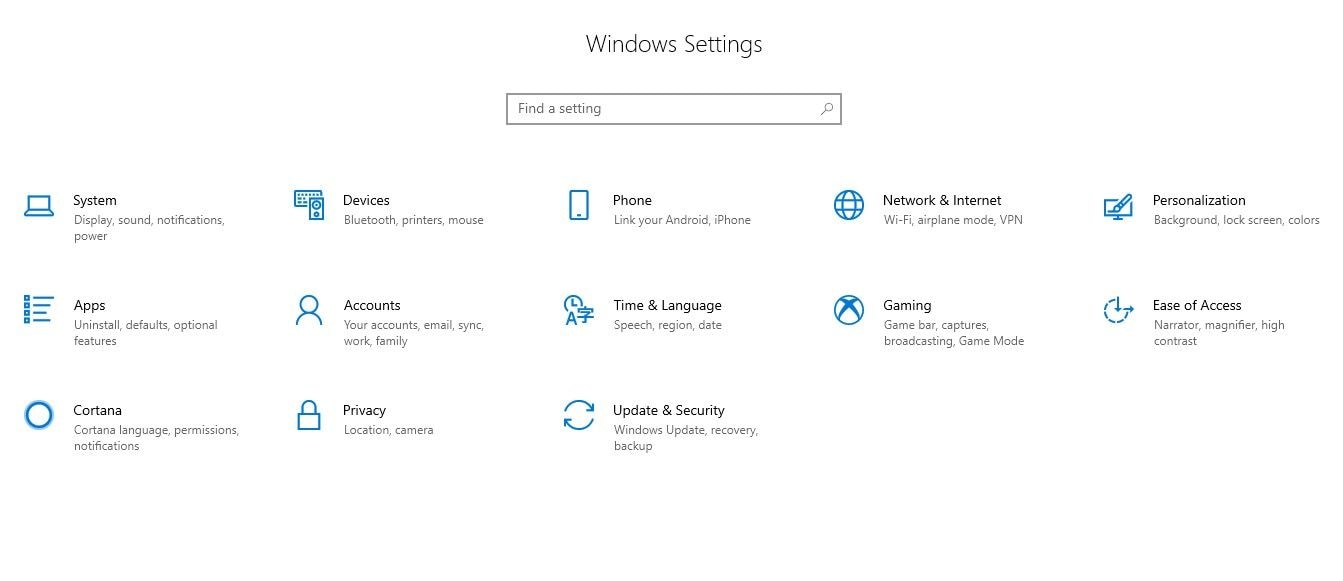
- اضغط في نفس الوقت على Windows و X ثم انقر فوق الإعدادات.
- انتقل إلى التحديث والأمان واختر استكشاف الأخطاء وإصلاحها
- بعد ذلك ، انقر فوق خيار Windows Update وتشغيل مستكشف الأخطاء ومصلحها
- امنح إذن المسؤول والسماح لمعالج استكشاف الأخطاء وإصلاحها بتطبيق الإصلاحات
الطريقة 2. قم بتغيير حساب المستخدم إلى حساب المسؤول
المستخدم الرئيسي لجهاز الكمبيوتر هو المسؤول ويسمح له بإجراء تغييرات تؤثر على المستخدمين الآخرين على جهاز الكمبيوتر. تتضمن هذه التغييرات تكوين إعدادات الأمان ، والأجهزة ، وإدارة البرامج ، وما إلى ذلك. معظم حسابات المسؤول محمية بكلمة مرور ، وعلى هذا النحو ، فإن المسؤول وحده لديه حق الوصول إلى الحساب.
للتبديل بين حسابات المستخدمين ، اتبع الخطوات التالية ؛
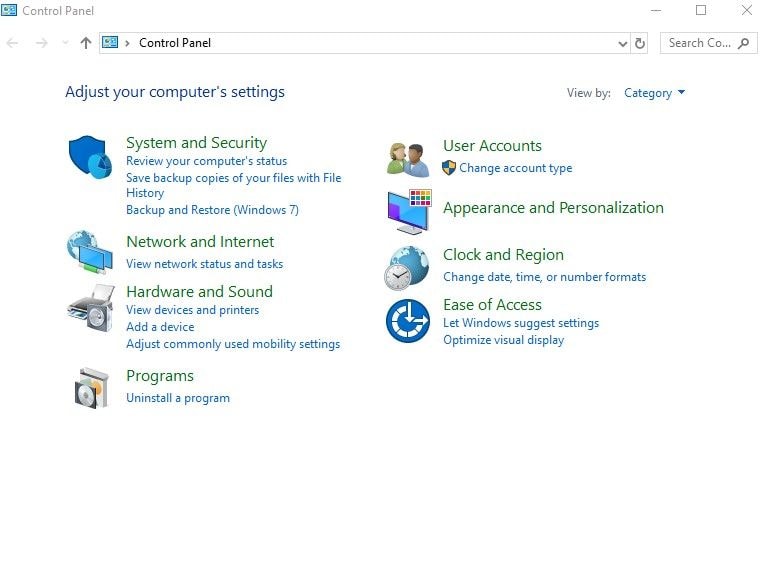
- انتقل إلى أيقونة البدء وحدد لوحة التحكم التي يظهر بعدها خيار حساب المستخدم. انقر فوقه
- تظهر جميع حسابات المستخدمين على جهاز الكمبيوتر في نافذة حسابات المستخدمين ، وسيُطلب منك تحديد الحساب الذي يمثل حسابك. بعد ذلك ، انقر فوق تغيير نوع الحساب وإدخال كلمة المرور إذا لزم الأمر.
- ارجع إلى الصفحة الرئيسية وقم بتسجيل الخروج من Windows. تسجيل الدخول من جديد وستتم استعادة حقوقك كمسؤول. تابع تثبيت تحديث Windows مرة أخرى.
الطريقة 3. قم بتشغيل أمر SFC
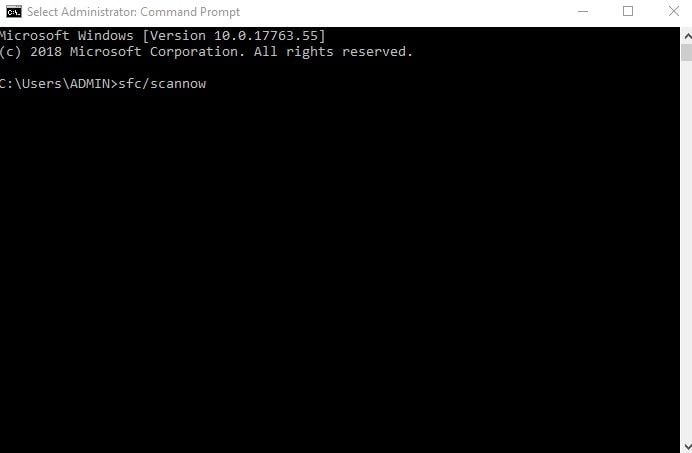
أمر SFC هو اختصار لـ System File Checker وهو أداة مساعدة Windows تحمل في ثناياه عوامل تسمح لك بمسح واكتشاف وإصلاح ملفات النظام التالفة أو التالفة التي تعيق تثبيت تحديث النظام مما يتسبب في حدوث خطأ Windows 0x80070005.
لتشغيل فحص أمر SFC على جهاز الكمبيوتر الخاص بك ، اتبع الخطوات التالية ؛
- انتقل إلى موجه الأوامر على جهاز الكمبيوتر الشخصي الذي يعمل بنظام Windows
- أدخل sfc /scannow واضغط على مفتاح Enter على التوالي
- بعد بدء الفحص ، انتظر حتى تكتمل العملية.
- حاول تثبيت التحديثات مرة أخرى
الطريقة 4. المسح بحثًا عن البرامج الضارة والفيروسات
إذا كان لديك برنامج مكافحة فيروسات مثبتًا على جهاز الكمبيوتر الخاص بك ، فتأكد من تحديث برنامج مكافحة الفيروسات دائمًا لاكتشاف البرامج الضارة أو الفيروسات التي قد تكون موجودة على جهاز الكمبيوتر الخاص بك.
إذا لم يكن لديك برنامج مكافحة فيروسات مثبت حاليًا على جهاز الكمبيوتر الخاص بك ، فاستخدم تطبيق Windows Defender المدمج لإجراء فحص للبرامج الضارة. سيؤدي الاشتراك المتميز أو الإصدار المحدث من تطبيق Windows Defender إلى إفادة الكمبيوتر كثيرًا.
بعد التحديث ، تابع فحص جهاز الكمبيوتر الخاص بك وإعادة تشغيله ثم قم بتثبيت تحديثات Windows.
الطريقة 5. إصلاح أخطاء الشبكة
يشارك رمز خطأ Windows 0x80070005 موارد الشبكة ، وبالتالي ، هناك حاجة لتغيير أذونات المشاركة للمجلد. لفعل هذا،
- أولاً ، حدد موقع المجلد المشترك على جهاز الكمبيوتر الخاص بك ، ثم انقر بزر الماوس الأيمن لعرض خصائصه.
- بعد ذلك ، انقر فوق علامة التبويب "الأمان" واختر خياري "إضافة" و "تقدم" على التوالي ، ثم انقر فوق "بحث الآن" التالي وحدد الجميع.
- بعد اكتمال العملية ، انقر فوق موافق وتطبيق لتشغيل الإعدادات. بعد ذلك ، أغلق النافذة وستتم مشاركة المجلد مع جميع الأشخاص الذين يمكنهم الاتصال بشبكتك.
الطريقة 6: تحديث Windows يدويًا
بعد استخدام الطرق المذكورة أعلاه لإصلاح خطأ Windows 0x80070005 وتظل جهودك فاشلة ، سيتعين عليك تحديث Windows يدويًا.
باستخدام كتالوج Windows Update ، تابع تنزيل التحديثات المهمة وتثبيتها يدويًا. اتبع الخطوات أدناه لذلك ؛
- أولاً ، انتقل إلى الإعدادات وانقر فوق التحديث والأمان. بعد ذلك اختر تحديث ويندوز.
- انقر فوق عرض محفوظات التحديث واحفظ رمز إصدار Windows Update الحالي
- انتقل إلى كتالوج تحديثات Windows وفي شريط البحث ، أدخل رمز الإصدار الذي حفظته مسبقًا وانقر فوق إدخال.
- بعد ذلك ، انقر فوق خيار التنزيل. سيظهر رابط تنزيل التحديث. انقر فوق الارتباط وقم بتثبيت التحديث الذي تم تنزيله على جهاز الكمبيوتر الخاص بك.
- بعد ذلك ، قم بإعادة تشغيل جهاز الكمبيوتر الخاص بك. يجب ألا تظهر رسالة الخطأ. إذا تلقيت رسالة خطأ Windows 0x80070005 بعد تحديث Windows يدويًا ، فأنت بحاجة إلى إعادة تعيين جهاز الكمبيوتر الخاص بك.
استعادة البيانات المفقودة التي تسببها خطأ Windows 0x80070005
غالبًا ما يؤدي خطأ Windows 0x80070005 إلى فقدان البيانات الذي لا يمكن استعادته إلا باستخدام برنامج استعادة بيانات آمن وموثوق قادر على استعادة البيانات المفقودة باستخدام خطوات بسيطة.
استخدام Recoverit Data Recovery ينصح بشدة لأن هذا البرنامج ينجز المهمة. لاستعادة الملفات المفقودة ، اتبع الخطوات التالية كما هو موضح أدناه ؛
الخطوة 1. حدد موقعا

قم بتثبيت وتشغيل برنامج Recoverit Data Recovery على جهاز الكمبيوتر الخاص بك. ثم اختر محرك الأقراص الذي يفقد البيانات وحدد خيار استرداد الملفات.
الخطوة 2. مسح الموقع المحدد

اختر خيارات الاسترداد وحدد خيار البدء للبحث أو المسح الضوئي للبيانات المفقودة من الموقع المحدد أو منطقة القرص.
الخطوة 3. معاينة وحفظ

باستخدام برنامج RecoverIt ، أثناء المسح ، يمكنك اختيار الملفات المرغوبة وحفظها في موقع محدد ومعاينة هذه الملفات أثناء المسح قيد التقدم باستخدام Recoverit لتأكيد ما إذا كان يمكن استرداد الملفات والمجلدات المفقودة بشكل مناسب.
يرجى تذكر أنه عند إعادة تعيين جهاز الكمبيوتر الخاص بك ، يتم حذف الملفات الموجودة على C: تخزين بيانات وحدة التخزين كما لو كان تثبيت Windows جديدًا ويمكن أن يساعد في إصلاح رمز خطأ Windows 0x80070005. على هذا النحو ، من المهم أن تقوم أولاً بنسخ ملفاتك احتياطيًا واتباع الخطوات التالية أدناه ؛
- اضغط في نفس الوقت على مفتاح Windows و X ثم تابع للضغط على الإعدادات. بعد ذلك ، اضغط على التحديث والأمان.
- أسفل خيار إعادة تعيين جهاز الكمبيوتر هذا ، اضغط على خيار البدء وتابع اتباع تعليمات إعادة تعيين جهاز الكمبيوتر الذي يعمل بنظام Windows كما هو موضح على شاشتك.
- إذا كنت لا تزال تواجه نفس المشكلة أثناء محاولة تثبيت Windows Update ، فأعد تثبيت Windows أثناء استخدام قرص تثبيت Windows
الاستنتاج
في حين أنه من الأهمية بمكان تحديث Windows الخاص بك ، تذكر دائمًا أن تتأكد من عمل نسخة احتياطية من ملفاتك على أنها آمنة من الفشل.
ومن المثير للاهتمام ، أن عمليات تثبيت تحديث Windows عادة ما تكون خالية من الأخطاء ، ومع ذلك ، إذا لم يتم تثبيت التحديث بنجاح لأي سبب ، مثل التحديث الخاطئ أو خطأ Windows الذي تم رفض الوصول إليه 0x80070005 ، فاعلم أنه ليس لديك الإذن المطلوب للتصرف.
كما هو موضح بوضوح في هذه المقالة ، اتبع جميع الخطوات بعناية لاستعادة ملفاتك وتثبيت تحديث Windows.
ما هو الخطأ في البريد الإلكتروني
- رسائل البريد الإلكتروني المفقودة أو التالفة
- تم إصلاح Outlook 0x8004060c.
- لا يمكن عرض المجلد؟ مُثَبَّت.
- لا يمكن العثور على خطأ في الحصول على PST.
- نسيت كلمة مرور البريد الإلكتروني

Khalid Abdullahi
contributor Editor
Generally rated4.5(105participated)